Wie erstelle ich einen QR-Code mit einem Passwort?
Um einen QR-Code für einen Link, ein Video oder ein Bild zu erstellen, klicken Sie auf die Schaltfläche unten.
QR Code generieren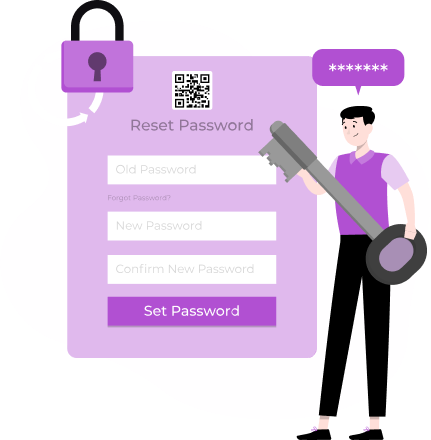
Um einen QR-Code für einen Link, ein Video oder ein Bild zu erstellen, klicken Sie auf die Schaltfläche unten.
QR Code generieren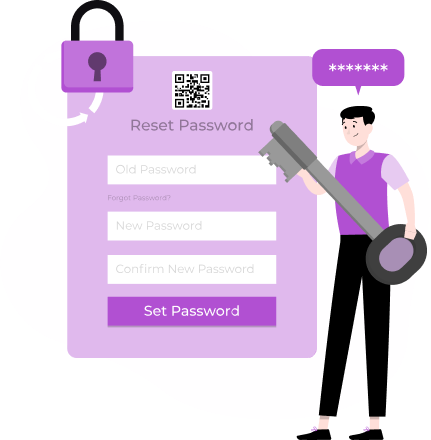
Die moderne Technologie der QR-Codes bietet den Nutzern ein bequemes und funktionelles Werkzeug für die Verbreitung von Inhalten. Je nach Ihren Zielen und Wünschen können Sie Text, Audio- oder Videodateien, Visitenkarten oder Speisekarten in einem QR-Code verschlüsseln. Die Liste der verfügbaren Formate ist beeindruckend: Der QR-Code-Generator ermöglicht die uneingeschränkte Nutzung der Codes für geschäftliche, berufliche, studentische und private Zwecke.
Hatten Sie schon einmal das Bedürfnis, Daten mit beschränktem Zugang zu teilen? Dabei kann es sich zum Beispiel um Daten für Hotelgäste handeln, die eine WiFi-Verbindung herstellen wollen, um eine exklusive Präsentation für Partner oder um einen Link für einen Freund. Vielleicht möchten Sie vertrauliche Informationen weitergeben oder einfach nur die Anzahl der Benutzer begrenzen, die Zugriff auf die Daten haben. In diesem Fall lohnt es sich, einen QR-Code online zu erstellen und ein Passwort festzulegen, um Ihre Inhalte zu schützen.
In diesem Artikel erfahren Sie, was ein passwortgeschützter QR-Code ist und wie Sie ihn erstellen können.
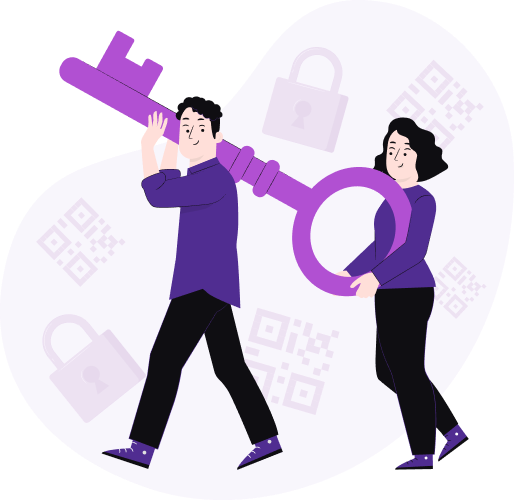
QR-Codes mit Passwort werden erstellt, indem Daten, wie z. B. Text, eine URL oder Kontaktinformationen, in ein QR-Code-Format kodiert werden. Im Gegensatz zu normalen QR-Codes werden die Daten jedoch mit einem vom Ersteller gewählten Passwort oder einer Passphrase verschlüsselt.
Wenn jemand den passwortgeschützten QR-Code scannt, wird er aufgefordert, das Passwort einzugeben. Wird das richtige Kennwort eingegeben, wird der QR-Code entschlüsselt und sein Inhalt zugänglich gemacht. Dadurch wird sichergestellt, dass nur Personen mit dem autorisierten Passwort die im QR-Code gespeicherten Informationen einsehen können.
Um auf die Informationen zuzugreifen, müssen Sie also nur den QR-Code mit einem QR-Scanner oder einer Smartphone-Kamera einscannen, und dann kann absolut jeder Zugang zu den Inhalten haben. Deshalb sagen wir zu Recht, dass das Potenzial von QR-Codes unbegrenzt ist. Der eigentliche Zweck der QR-Technologie besteht darin, Inhalte für jedermann leicht zugänglich zu machen, und das wirft die Frage nach dem Datenschutz auf.
Für solche Situationen gibt es jedoch eine traditionelle Lösung: ein Passwort. Wenn Sie einen passwortgeschützten QR-Code mit einem Link erstellen, können Sie nur einer Person oder einer begrenzten Gruppe von Personen Zugang zu den Inhalten gewähren. So können Sie Ihren QR-Code öffentlich machen und müssen sich keine Sorgen machen, dass alle Nutzer Zugang zu den Informationen haben. Beachten Sie, dass niemand ohne Kennwort über die Seite mit dem Sicherheitscode hinausgehen kann! Und schon können Sie Ihre Inhalte privat machen und den Zugriff darauf kontrollieren.
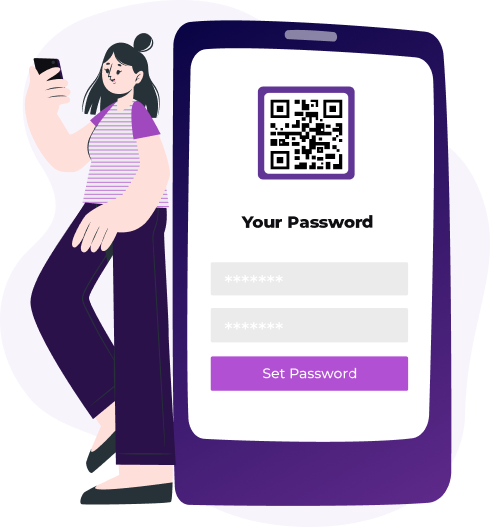
Es gibt viele Beispiele für Situationen, in denen Sie einen QR-Code erstellen und ein Passwort festlegen müssen. Zum Beispiel die Notwendigkeit, vertrauliche Arbeitspapiere zu teilen, Zugang zu kostenpflichtigen Inhalten zu erhalten, eine vorläufige Buchveröffentlichung zu starten, den Zugang zur Beta-Version des Spiels zu öffnen, und so weiter. Aus diesem Grund haben die Entwickler des ME-QR-Dienstes die Funktion hinzugefügt, Passwörter für Ihre QR-Codes zu erstellen.
Das Verfahren zur Verwendung eines solchen QR-Codes ist fast identisch mit dem Standardverfahren:
Der QR-Code leitet eine Person nicht direkt zu den Inhalten weiter, sondern zunächst zu einer Webseite mit einem Passwort. Wird das Passwort korrekt eingegeben, wird der Benutzer auf die gewünschte Seite weitergeleitet.
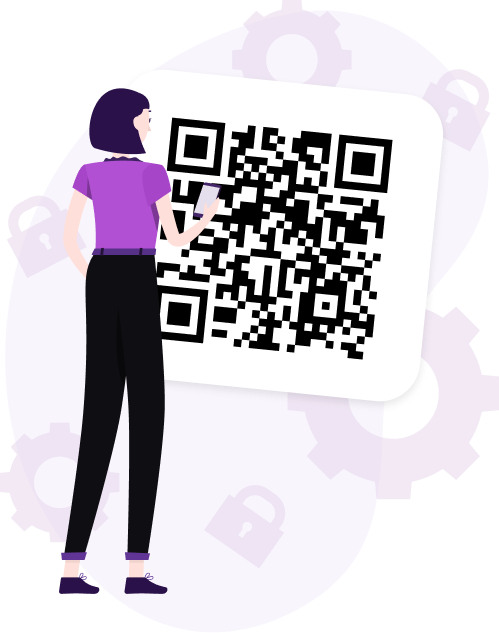
Um einen QR-Code mit einem Passwort zu erstellen, müssen Sie Folgendes tun:
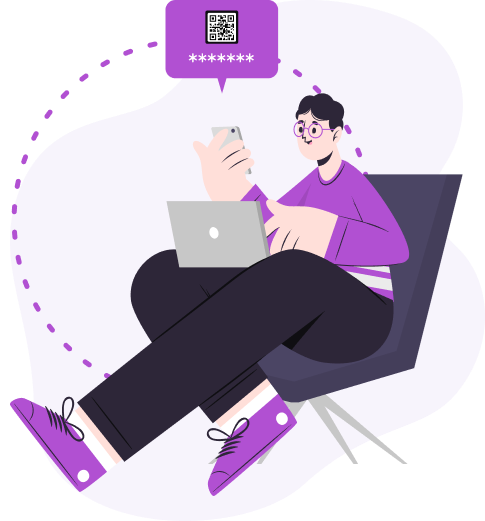
Auch das Ändern und Löschen des Passworts des QR-Codes ist einfach. Sie können es jederzeit bearbeiten. Wenn Sie also irgendwann Ihre Inhalte einem breiten Publikum zugänglich machen wollen, entfernen Sie einfach das Passwort in den Einstellungen. Der Link zum QR-Code und sein Inhalt bleiben dabei unverändert.
Passwortgeschützte QR-Codes bieten eine zusätzliche Sicherheitsebene für verschiedene Anwendungen. Hier sind einige häufige Anwendungsfälle.
Unternehmen können QR-Codes mit Kennwort verwenden, um vertrauliche Dokumente sicher mit autorisiertem Personal zu teilen. Dadurch wird sichergestellt, dass sensible Informationen geschützt bleiben, selbst wenn der QR-Code in die falschen Hände gerät.
Autoren oder Künstler können passwortgeschützte QR-Codes verwenden, um Zugang zu exklusiven Inhalten wie Bonuskapiteln oder Hinter-den-Kulissen-Filmen zu gewähren. Auf diese Weise können sie ihrem Publikum einen Mehrwert bieten und gleichzeitig die Kontrolle darüber behalten, wer auf die Inhalte zugreifen kann.
Veranstalter können QR-Codes mit Passwörtern verwenden, um den Zugang zu eingeschränkten Bereichen oder VIP-Sektionen zu kontrollieren. Die Teilnehmer müssen das Passwort eingeben, um den QR-Code zu entsperren und Zutritt zu erhalten, was die Sicherheit erhöht und die Rechte der Gäste effektiv verwaltet.
Einzelpersonen können passwortgeschützte QR-Codes verwenden, um persönliche Daten, wie z. B. Krankenakten oder Finanzinformationen, sicher mit Gesundheitsdienstleistern oder Finanzberatern zu teilen. Auf diese Weise wird sichergestellt, dass sensible Informationen vertraulich bleiben und nur für autorisierte Personen zugänglich sind.
Lehrer und Ausbilder können QR-Codes mit Passwörtern verwenden, um Bildungsressourcen, wie z. B. Studienführer oder Antwortschlüssel, mit ihren Schülern zu teilen. Indem sie ein Passwort verlangen, können sie sicherstellen, dass nur Schüler mit den richtigen Anmeldedaten auf die Materialien zugreifen können.
Organisationen können passwortgeschützte QR-Codes als Teil von Mitgliederportalen oder Kundenbindungsprogrammen verwenden. Die Mitglieder müssen ein Kennwort eingeben, um Zugang zu exklusiven Vorteilen oder Prämien zu erhalten, so dass sichergestellt ist, dass nur autorisierte Mitglieder die Angebote einlösen können.
QR-Codes mit Passwörtern sind eine einfache, aber effektive Möglichkeit, die Sicherheit und den Datenschutz zu verbessern. Ob es um die Freigabe vertraulicher Dokumente, die Kontrolle des Zugangs zu exklusiven Inhalten oder die Sicherung von Online-Transaktionen geht, diese QR-Codes bieten Sicherheit im heutigen digitalen Zeitalter.
Dank ihrer Vielseitigkeit und Benutzerfreundlichkeit sind passwortgeschützte QR-Codes ein wertvolles Instrument zum Schutz vertraulicher Informationen und zur Kontrolle des Zugangs zu geschützten Bereichen.
Zuletzt geändert 24.04.2024 13:34
War dieser Artikel hilfreich?
Klicken Sie auf einen Stern, um zu bewerten!
Danke für Ihre Stimme!
Durchschnittliche Bewertung: 4.0/5 Stimmen: 157
Seien Sie der Erste, der diesen Beitrag bewertet!